Załóż sklep i:
- Wygodnie sprzedawaj w wielu kanałach, m.in. Allegro i OLX,
- Łatwo zmieniaj jego wygląd, dzięki gotowym szablonom,
- Zarządzaj sprzedażą z dowolnego urządzenia,
- Docieraj z ofertą do klientów przez blog i newsletter.
Chcesz sprawdzić, jak to działa? Przetestuj sklep Shoper od home.pl przez 14 dni za darmo.
CHCĘ PRZETESTOWAĆ SKLEP ZA DARMO
Szukasz innej platformy do sprzedaży w sieci? Poznaj więcej możliwości na otwarcie sklepu internetowego.
WebDAV pozwoli Ci na wygodne przenoszenie plików pomiędzy Twoim komputerem a sklepem internetowym oraz zapewni dostęp do plików szablonów graficznych z poziomu Twojego ulubionego edytora. Zmiany w plikach, które wykonasz na komputerze możesz od razu synchronizować ze swoim sklepem internetowym. Sprawdź, jak korzystać z protokołu WebDAV i usprawnić swoją pracę.
SPIS TREŚCI
Co to jest WebDAV?
Od wersji 5.8.19 możesz swobodnie edytować layout swojego sklepu Shoper za pomocą edytorów kodu. Zrobisz to, wykorzystując protokół WebDAV. Edycja kodu skórki przez WebDAV umożliwia szybszą i przyjemniejszą pracę podczas wdrażania indywidualnych layoutów w sklepach SaaS. Korzystając z protokołu możesz przeprowadzić następujące działania:
- pobieranie i nadpisywanie (zastępowanie starego pliku jest nową wersją) wszystkich widocznych plików,
- tworzenie plików o formatach:
- js, less, sass, json, xml do folderu js;
- less, sass, css do folderu styles;
- gif, png, jpg, jpeg, ico, ttf, otf, woff, eot, swf, webp, webm do folderu images.
- Tworzenie podfolderów w js, styles, images,
- Usuwanie formatów: js, less, sass, json, xml, css, gif, png, jpg, jpeg, ico, ttf, otf, woff, eot, swf, webp, webm z folderów js, styles, images (wyjątek: main. css|js).
Edycja stylu przez protokół WebDAV możliwa jest tylko dla skopiowanych stylów. W oryginalnym layoucie nie można edytować zaawansowanych plików skórki.
Jak korzystać z WebDAV?
Aby rozpocząć edycję plików poprzez protokół WebDAV, postępuj według instrukcji:
- Zaloguj się do panelu administracyjnego swojego sklepu Shoper.
- Z panelu bocznego wybierz Wygląd i treści → Wygląd sklepu → Twoje szablony graficzne.
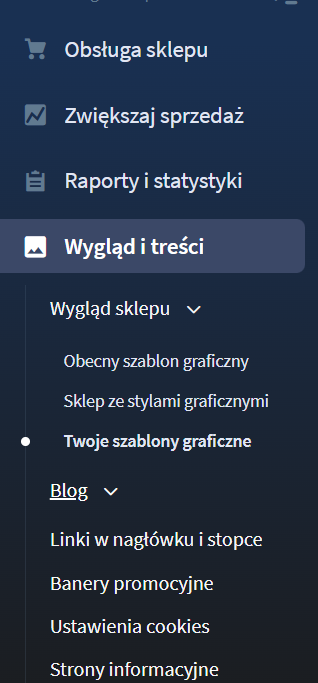
- Przy wybranym stylu graficznym wybierz symbol: Duplikuj.
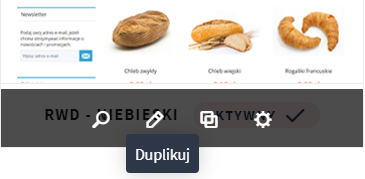
- Kliknij przycisk: Tak, aby utworzyć kopię wybranego stylu.
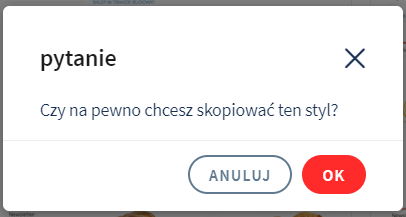
- Wprowadź nazwę stylu, a następnie kliknij przycisk: Zapisz.
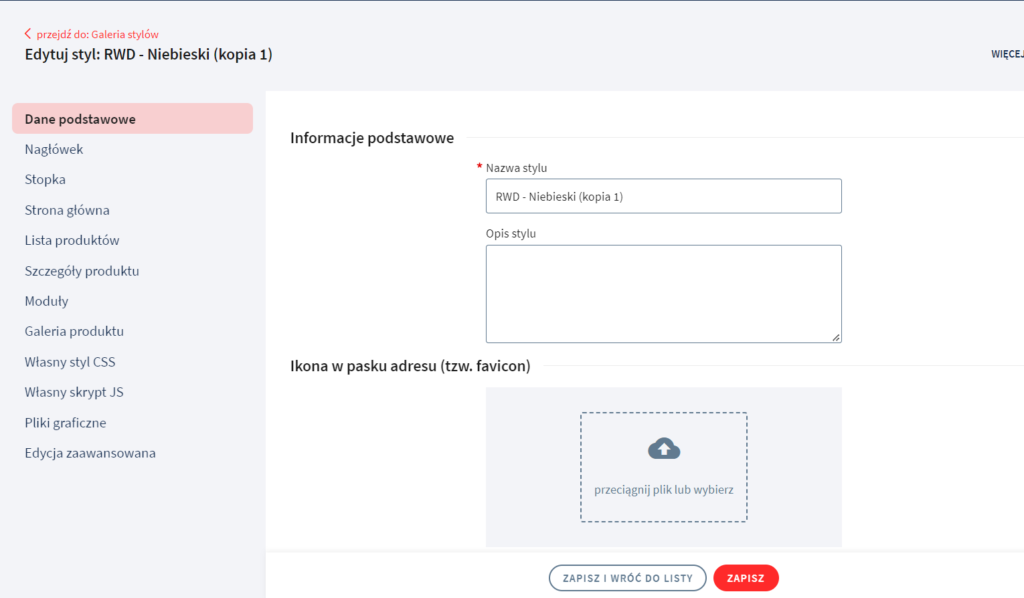
- Po zapisaniu wybranego stylu, przejdź do menu po lewej stronie. Znajdź i kliknij opcję: Edycja zaawansowana.
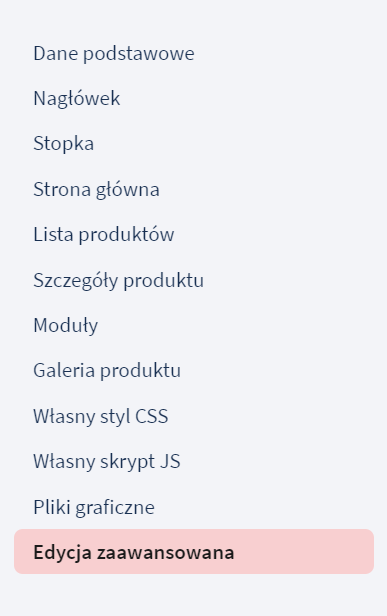
- Zainstaluj oprogramowanie Cyberduck, które umożliwi korzystanie z protokołu WebDav. W tym celu kliknij przycisk: Zobacz więcej.

- Wybierz wersję swojego systemu operacyjnego, aby ściągnąć plik instalacyjny.
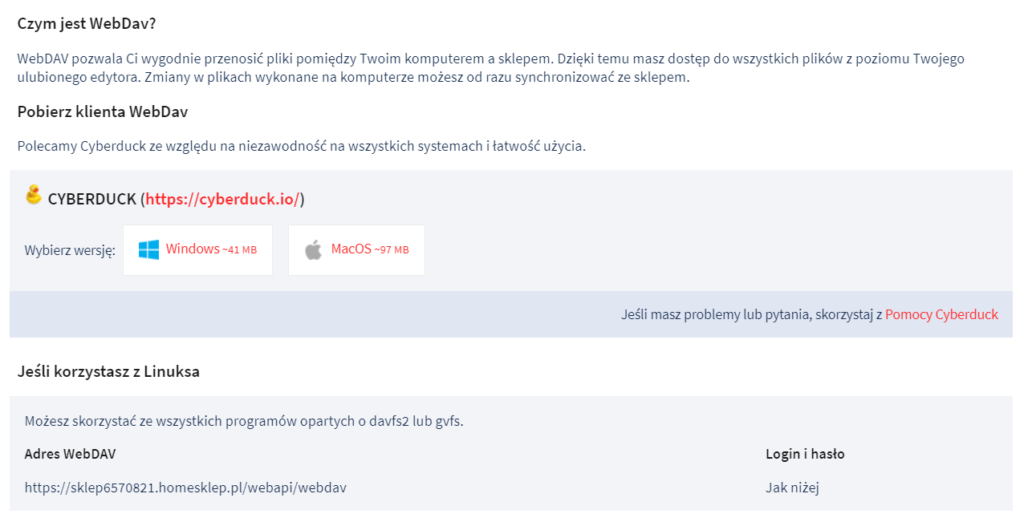
- Skorzystaj z poniższej instrukcji, aby skonfigurować program Cyberduck.
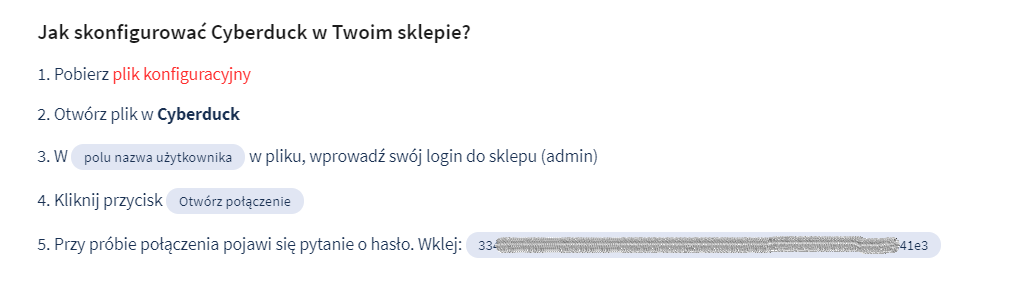
Dowiedz się więcej:
- Jak wstawić nowy moduł do stopki w sklepie Shoper?
- Jak dodać własne kody HTML w modułach?
- Indywidualny projekt graficzny sklepu od agencji
- Wprowadzenie do edycji zaawansowanej skórki sklepu Shoper
- Projektowanie przejrzystego interfejsu sklepu internetowego